谷歌浏览器扩展程序下载安装全教程
正文介绍
1. 通过Chrome网上应用店安装:点击右上角拼图形状的扩展管理器图标,选择“打开Chrome网上应用店”。在应用店中搜索想要的扩展程序,找到后点击“添加至Chrome”或“免费”等按钮进行安装。安装完成后,可在扩展管理器中看到已安装的扩展,部分扩展可能需要重启浏览器才能生效。
2. 离线安装:访问可信赖的网站(如“谷歌插件大全”)搜索并下载所需扩展程序的`.crx`文件。在Chrome浏览器地址栏输入`chrome://extensions/`,打开扩展管理页面。打开右上角的“开发者模式”,将下载好的`.crx`文件拖拽到该页面中,根据提示完成安装。
3. 从其他渠道获取并安装:若从第三方网站下载扩展程序,需先解压文件(如果是压缩包形式)。然后在扩展管理页面开启“开发者模式”,点击“加载已解压的扩展”,选择解压后的文件夹进行安装。但要注意,从非官方渠道下载扩展可能存在安全风险,需谨慎操作。

1. 通过Chrome网上应用店安装:点击右上角拼图形状的扩展管理器图标,选择“打开Chrome网上应用店”。在应用店中搜索想要的扩展程序,找到后点击“添加至Chrome”或“免费”等按钮进行安装。安装完成后,可在扩展管理器中看到已安装的扩展,部分扩展可能需要重启浏览器才能生效。
2. 离线安装:访问可信赖的网站(如“谷歌插件大全”)搜索并下载所需扩展程序的`.crx`文件。在Chrome浏览器地址栏输入`chrome://extensions/`,打开扩展管理页面。打开右上角的“开发者模式”,将下载好的`.crx`文件拖拽到该页面中,根据提示完成安装。
3. 从其他渠道获取并安装:若从第三方网站下载扩展程序,需先解压文件(如果是压缩包形式)。然后在扩展管理页面开启“开发者模式”,点击“加载已解压的扩展”,选择解压后的文件夹进行安装。但要注意,从非官方渠道下载扩展可能存在安全风险,需谨慎操作。
相关阅读

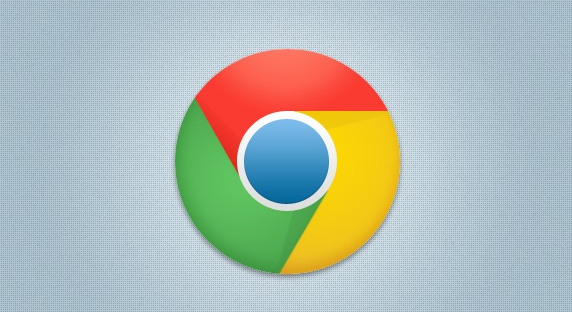
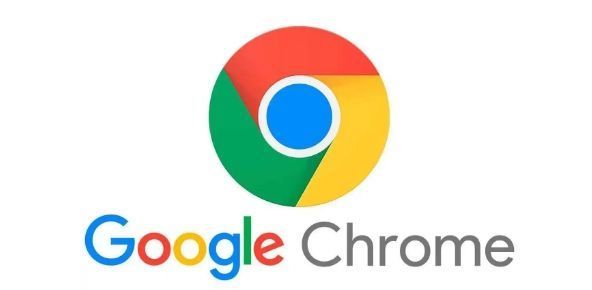


谷歌浏览器缓存机制更新后出现哪些异常问题
Google Chrome浏览器更新后的缓存机制可能会导致一些问题,如缓存丢失、加载缓慢或网页显示错误。用户可以通过清除缓存或调整设置来修复这些问题。
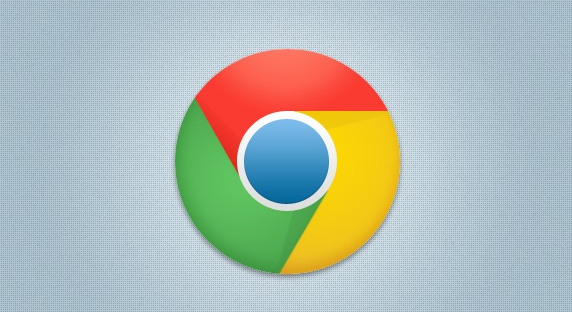
如何通过谷歌浏览器提高页面的用户交互体验
探索如何通过Chrome的功能和原则来设计更好的用户交互,从而提高网页的整体体验。
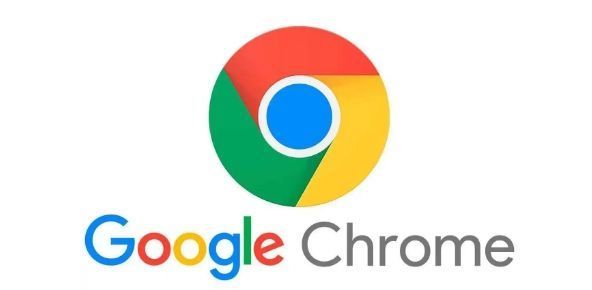
Google Chrome无法自动更新怎么办
Google Chrome无法自动更新可能是由于网络设置、权限问题或程序损坏导致的。本文提供了具体的解决方案,包括检查网络设置、调整权限、手动更新等,帮助用户顺利更新Chrome浏览器。

Chrome浏览器标签页使用数据统计方法
Chrome浏览器标签页使用数据统计方法,帮助开发者科学分析用户标签页使用习惯,优化浏览器和网站设计。
